ЗАВДАННЯ - раздел Информатика, ІНФОРМАЦІЙНІ СИСТЕМИ І ТЕХНОЛОГІЇ В ОБЛІКУ 1. Створіть Розділи: «Организации», «...
1. Створіть розділи: «Организации», «Фонды», «Наши реквизиты», «Ответственные лица».
| Виконання інструкції
|
| ДОБАВЛЕНИЕ НОВОГО РАЗДЕЛА В СЛОВАРЬ ОРГАНИЗАЦИЙ И ОТВЕТСТВЕННІХ ЛИЦ
|
2. В розділі «Организации» зараєструйте такі організації: СП «Парус», ТОВ «Делфі», ТОВ «Консалг», Кадрова агенція «Персонал».
3.В розділі «Ответственные лица» зареєструйте таких відповідальних осіб:
· Молодцов Олександр Сергійович – директор;
· Федорова Марія Іванівна – головний бухгалтер;
· Лебедєва Ірина Вікторівна – касир;
· Потапов Сергій Миколайтвич – комірник.
| Виконання інструкції
|
| ДОБАВЛЕНИЕ НОВОГО КОНРАГЕНТА В СЛОВАРЬ ОРГАНИЗАЦИЙ И ОТВЕТСТВЕННЫХ ЛИЦ
|
4.В розділі «Фонды» зареєструйте: Пенсійний фонд, Фонд зайнятості і Соціальний фонд.
5. Перенесіть СП «Парус» розділ «Наши реквизиты».
| Виконання інструкції
|
| ПЕРЕНЕСЕНИЕ ЗАПИСИ
|
6. Зазначте найменування своєї організації, ПІБ відповідальних осіб в каталозі «Организация» в НАСТРОЙКАХ СИСТЕМИ.
| Виконання інструкції
|
| УСТАНОВКА РЕКВІЗИТІВ ОРГАНІЗАЦІЇ
|
Додавання нового розділу в словник «Організации ответственные лица»
- У ГОЛОВНОМУ МЕНЮ програми вибираємо розділ СЛОВАРИ / ОРГАНИЗАЦИИ И ОТВЕТСТВ. ЛИЦА і заходимо в нього. На екрані зявиться вікно, яке складається із розділів і СПИСКА ОРГАНИЗАЦИЙ И ОТВЕТСТВЕННЫХ ЛИЦ.
- В полі РАЗДЕЛЫ добавляємо новий розділ у список розділів (наприклад, «Организации»). Для цього використаємо пункт контекстного меню «Добавить» або клавішу «Insert» в головному каталозі.
- Якщо необхідно додати новий розділ, який знаходиться на тому ж рівні, що і існуючий, виберіть пункт контекстного меню «Размножить» або натисніть клавішу «F2».
- На екрані з’явиться рядок для додавання назви розділу (рис.7)
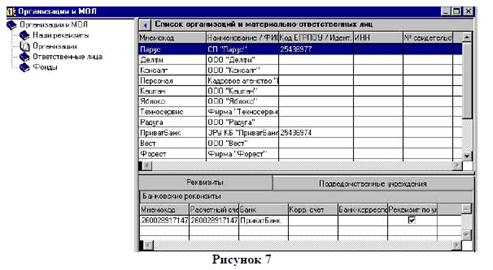
Додавання нового контрагента в словник СЛОВАРИ / ОРГАНИЗАЦИИ И ОТВЕТСТВ. ЛИЦА
- У ГОЛОВНОМУ МЕНЮ програми вибираємо розділ СЛОВАРИ / ОРГАНИЗАЦИИ И ОТВЕТСТВ. ЛИЦА і заходимо в нього. На екрані з’явиться вікно, яке складається із розділів і СПИСКА ОРГАНИЗАЦИЙ И ОТВЕТСТВЕННЫХ ЛИЦ. В полі РАЗДЕЛЫ виберіть необхідний розділ (наприклад, «Организации»). Якщо є розділи, зайдіть в необхідний.
- У СПИСКЕ ОРГАНИЗАЦИЙ И ОТВЕТСТВЕННЫХ ЛИЦ виберіть пункт контекстного меню «Добавить» або натисніть клавішу «Insert». На екрані з’явиться форма «КОНТРАГЕНТ: ДОБАВЛЕНИЕ» (рис. 8,9)
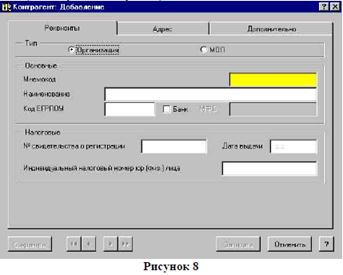
- Форма складається із трьох вкладок: «Реквизиты», «Адреса» і «Дополнительно».
- На вкладці «Реквизиты» встановіть необхідний перемикач («Организации» або «МОЛ»). В результаті вид форми трохи зміниться, додадуться поля, які необхідні при реєстрації організації або МВО.
- Введіть в поле МНЕМОКОД скорочене найменування організації (наприклад, «Люкс-Комфорт»). Для можливості в подальшому використовувати контекстний пошук, МНЕМОКОД организации желательно задать без ТОВ, СП і без лапок тощо. Для реєстрації працівника введіть в поле МНЕМОКОД його прізвище.
- В поле НАЙМЕНОВАНИЕ введіть повну назву організації, яка потім буде з’являтися при друку документа (ТОВ «Парус»). Для реєстрації працівника введіть повне ПІБ.
- Должность матеріально-відповідальної особи може заповнюватися за допомогою ручного введення або довідника посад, в який можна ввести необхідні коригування.
- На вкладці «Адрес» можемо зазначити адресу місцезнаходження контрагента.
- На вкладці «Дополнительно» зазначаються додаткові характеристики контрагента (наприклад, телефон, електронна адреса, документ, який засвідчує особу).
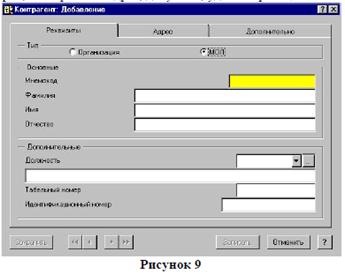
- Заповніть решту полів форми, за потреби. Збережіть задані значення кнопкою «ЗАПИСАТЬ».
- На екрані у списку з’явиться нова організація або МВО.
ПЕРЕНЕСЕННЯ ЗАПИСУ
- Виберіть запис, який потрібно перемістити. Установіть курсор миші на виділений запис, натисніть ліву клавішу миші і тримайте її натиснутою – курсор миші набуте вигляд
 .
.
- Перетягніть курсор миші на той розділ, куди потрібно перенести запис. Курсор миші при цьому матиме вигляд:
 , після чого ліву клавішу миші можна відпустити. Курсор, який має вигляд
, після чого ліву клавішу миші можна відпустити. Курсор, який має вигляд  . Означає, що в такому положенні курсору миші перенесення запису не буде.
. Означає, що в такому положенні курсору миші перенесення запису не буде. - В результаті виконання послідовності зазначених вище дій виділений запис, разом зі специфікацією або характеристиками, буде перенесений в зазначений розділ.
- Для одночасного переміщення кількох записів виділіть ці записи, натиснувши клавішу ПРОБЕЛ, після чого перемістіть їх вищеописаним способом.
УСТАНОВКА РЕКВІЗИТІВ ОРГАНІЗАЦІЇ
При формуванні звітних документів потрібно зазначити найменування своєї організації, прізвища відповідальних осіб і деякі інші відомості. Для цього призначена настройка «Организация» в НАСТРОЙКАХ СИСТЕМИ.
- Знаходячись в ГОЛОВГОМУ МЕНЮ програми, виберіть розділ ФАЙЛ / НАСТРОЙКА СИСТЕМЫ / ОРГАНИЗАЦИЯ.
- Виберіть необхідні значення, наприклад, в полі «Контрагент «МЫ» поставте ТОВ «Парус». Всі поля форми заповнюються за допомогою словника «Организации и МОЛ».
- Після занесення необхідної інформації натисніть кнопку «Записать».
1.3. НАСТРОЙКА СЛОВНИКА «НОМЕНКЛАТОР ТОВАРОВ И УСЛУГ»
Словник «НОМЕНКЛАТОР» призначений для зберігання і використання в Системі характеристик матеріальних цінностей, які враховуються по рахунках основних засобів, товарів і матеріалів. Головне вікно має дві таблиці. Одна – містить загальні характеристики матеріальної цінності (найменування, одиницю виміру тощо). В другую – заносяться дати реєстрації і облікові ціни.
Для зручнішої роботи позиції словника об’єднуються в тематичні розділи, а розділи – в тематичні підрозділи. Склад розділів і підрозділів визначаються самостійно користувачем.
Все темы данного раздела:
Методичні поради
Систему встановлено. Система працює технічно, проте використовувати її за прямим призначенням поки ще не можна. Спочатку Систему необхідно пристосувати до особливостей господарської діяльнос
НАСТРОЙКА ПЛАНУ РАХУНКІВ
План рахунків є найважливішим із усіх словників. Він слугує для організації зберігання і використання характеристик рахунків бухгалтерського обліку: синтетичних і а
У словнику «План счетов» перевірте наявність рахунку 231 «Спеціальне виробництво».
Виконання інструкції
КОНТЕКСТНЫЙ ПОИСК ЗАПИСЕЙ
2.Для обліку витрат в плані рахунків ство
НСТРУКЦІЯ ДО ЗАВДАННЯ
КОНТЕКСТНИЙ ПОШУК ЗАПИСІВ
Система дозволяє виконати пошук потрібного запису в таблиці за заначенням одного із параметрів (числові, типу «дата», символьні).
Усі операції проводяться протягом одного періоду – місяця. Для зручності роботи з програмою обирають ТЕКУЩИЙ МЕСЯЦ.
Встановити дату роботи – 1-ше число поточного місяця.
Виконання інструкції
УСТАНОВЛЕНИЕ ПЕРИОДА ПРОСМОТРА
НСТРУКЦІЯ ДО ЗАВДАННЯ
УСТАНОВКА ПЕРІОДУ ПЕРЕГЛЯДУ
В Системі використовуються три панелі інструментів: «Правка», «Настройка» і «Разделы системы
ЗАВДАННЯ
1. Створіть розділ «Мои хозяйственные операции». В ньому створіть такі розділи словника:
«Денежные стредства», «Ма
НСТРУКЦІЯ ДО ЗАВДАННЯ
ДОДАВАННЯ НОВОГО РОЗДІЛУ В СЛОВНИК ЗРАЗКІВ ГОСПОДАРСЬКИХ ОПЕРАЦІЙ
1. Знаходячись в ГОЛОВНОМУ МЕНЮ програми, виберіть розділ СЛОВАРИ / ОБРАЗЦЫ / ХОЗЯЙСТВЕННЫ
ЗАВДАННЯ
! Усі операції виконуються протягом одного періоду – місяць. Для зручнішої роботи з програмою, кожний вибирає ТЕКУЩИЙ МЕСЯЦ.
! Потрібно завжди пер
НСТРУКЦІЯ ДО ЗАВДАННЯ
УСТАНОВЛЕННЯ ПЕРІОДУ ПЕРЕГЛЯДКУ
1. Знаходячись в ГЛАВНОМ МЕНЮ програми, виберіть розділ ОСТАТКИ / ОСТАТКИ СРЕДСТВ ПО СЧЕТАМ. На екрані зявиться вік
ЗАЛИШКИ ЗАСОБІВ ПО РАХУНКАХ
за березень 2006 року
Найменування
Період
Залишки Дебет
Залишки Кредит
201 Сировина і матеріали
За березень 2006 року
Найменування статей аналітичного обліку
Залишок на початок
Оборот за звітний
Залишок на кінець
Дебет
За березень 2006 року
Рахунок
Код ТМЦ
МВО
Найменування
Од. виміру
Кіль-кість
Сума
Код валюти
ЗАВДАННЯ
! Усі операції проводяться протягом одного періоду – місяця. Для більшої зручності роботи з програмою, кожний обирає ТЕКУЩИЙ МЕСЯЦ.
1.Створіть у
НСТРУКЦІЯ ДО ЗАВДАННЯ
СТВОРЕННЯ ПЛАТІЖНИХ (КАСОВИХ) ДОКУМЕНТІВ ВРУЧНУ
1.Знаходячись в ГЛАВНОМ МЕНЮ програми ДОКУМЕНТЫ / ПЛАТЕЖНЫЕ ДОКУМЕНТЫ. На екрані з’явиться вікно ПЛ
ЗНЯТТЯ ОБРОБКИ В ОБЛІКУ
! Відпрацьований в обліку документ неможна виправити. Якщо виявлена помилка, потрібно зняти відпрацювання документа в обліку. Для цього виділіть потрібний документ і виберіть пунк
Усі операції виконуються протягом одного періоду – місяць. Для більш зручної роботи з прогамою, кожний обирає ТЕКУЩИЙ МЕСЯЦ.
1.Створіть платіжне доручення № 94 від 06 числа від СП«Парус» з передоплати за послуги фірмі «Техносервіс» на суму 210 грн. на пі
НСТРУКЦІЯ ДО ЗАВДАННЯ
СТВОРЕННЯ ПЛАТІЖНИХ ДОКУМЕНТІВ З ВВЕДЕНЯМ ДАНИХ З КЛАВІАТУРИ
1. Знаходячись в ГЛАВНОМ МЕНЮ програми, виберіть ДОКУМЕНТЫ / ПЛАТЕЖНЫЕ ДОКУМЕНТЫ. На е
Відміна відпрацювання в обліку
! Відпрацьований в обліку документ неможна виправити. Якщо виявлена помилка, необхідно зняти відпрацювання документа в обліку. Для цього виділіть потрібний документ і виберіть пунк
ЗАНЯТТЯ 4. РОБОТА З ГОСПОДАРСЬКИМИ ОПЕРАЦІЯМИ
Кожний факт господарського життя відображається відповідним документом. Документ цей може бути зареєстрований в Системі, але може і не реєстуватися
Усі операції виконуються протягом одного періоду – місяць. Для більш зручної роботи з програмою, кожний обирає ТЕКУШИЙ МЕСЯЦ.
1.Зареєструйте господарську операцію 02 числа з отримання послуг СП «Парус» від кадрової агенції «Персонал» на підставі договору № 15 по акту № 95 на суму 1200 грн. і виділіть із ц
НСТРУКЦІЯ ДО ЗАВДАННЯ
РЕЄСТРАЦІЯ ГОСПОДАРСЬКОЇ ОПЕРАЦІЇ З ВИКОРИСТАННЯМ ЗРАЗКА
1.Для реєстрації господарської операції перейдіть У розділ УЧЕТ / ХОЗЯЙСТВЕННЫЕ ОПЕРАЦИИ.
ЗАНЯТТЯ 5. ВХІДНІ ПОДАТКОВІ НАКЛАДНІ.
Вхідні податкові накладні являють собою типовий документ, який виписується постачальником на постачання товару і послуг для Вашої організації. Для роботи з вхідними податковими накл
ЗАВДАННЯ
1. З використанням пункта контекстного меню «Добавить» введіть вхідну податкову накладну № 30 від 15 числа з отримання СП «Парус» від ТОВ «Вест» комп’ютерів (ці
НСТРУКЦІЯ ДО ЗАВДАННЯ
РЕЄСТРАЦІЯ ВХІДНИХ ПОДАТКОВИХ НАКЛАДНИХ
1.Оберіть розділ ДОКУМЕНТЫ / ВХОДЯЩИЕ НАЛОГОВЫЕ НАКЛАДНЫЕ. На екрані з’явиться вікно «Входящие налоговые на
Зняття відпрацювання в обліку
! Відпрацьовані в обліку накладні неможна виправити. Якщо виявлена помилка, потрібно зняти відпрацювання в обліку. Для цього достатньо виділити потрібну накладну і вибрати пункт ко
ЗАНЯТТЯ 6. ВНУТРІШНІ ДОКУМЕНТИ
Розділ ВНУТРЕННИЕ ДОКУМЕНТЫ призначений для роботи з документами, якими формуються операції пререміщення матеріальних цінностей між рахунками бухгалтерськрого обліку і матеріально-
ЗАВДАННЯ
1. Використовуючи пункт контекстного меню «Добавить», введіть прибутковий ордер № 100 від 08 числа на підставі договору № 25 від 01 числа на суму 750 грн. (без ПДВ
НСТРУКЦІЯ ДО ЗАВДАННЯ
СТВОРЕННЯ ВНУТРІШНІХ ДОКУМЕНТІВ
9.Знаходячись в ГЛАВНОМ МЕНЮ програми, виберіть ДОКУМЕНТЫ / ВНУТРЕННИЕ ДОКУМЕНТЫ. На екрані з’явиться вікно ВНУТРЕН
Зняття відпрацювання в обліку
! Відпрацьований в обліку документ не можна виправляти. Якщо виявлена помилка, потрібно зняти відпрацювання документа в обліку. Для цього виділіть потрібний документ і виберіть пун
ЗАВДАННЯ 7. ІНВЕНТАРНА КАРТОТЕКА
Операції з основними засобами (нематеріальними активами) повинні бути відображені в обліку господарських операцій так само, як операції з будь-якими матеріальними цінностями. Але в обліку господарс
ЗАВДАННЯ
1. Зареєструйте і відпрацюйте в обліку входящую налоговую накладную № 33 від 22 числа на підставі договору № 301 від 22 числа з придбання СП «Парус» у фірми «Форес
НСТРУКЦІЯ ДО ЗАВДАННЯ
РЕЄСТРАЦІЯ ІНВЕНТАРНОГО ОБ’ЄКТА
1. Реєстрація інвентарної картки із вікна перегляду інвентарної картотеки не забезпечує відображення оприбуткування об’єкта в обліку
ЗАНЯТТЯ 8. КАРТОТЕКА МАЛОЦІННИХ НЕОБОРТНИХ АКТИВІВ
Малоцінні необоротні активи (МНА) відображаються в Системі на рахунках, для яких в плані рахунків повинна бути встановлена типова форма аналітичного обліку «1 – Малоценные необоротные актив
ЗАВДАННЯ
1. Зареєструйте і відпрацюйте в обліку вхідну податкову накладну № 35 від 27 числа на підставі договору № 303 від 26 числа на придбання СП «Парус» у фірми «Делфі» водонагрівачів на
НСТРУКЦІЯ ДО ЗАВДАННЯ
РЕЄСТРАЦІЯ ОБ’ЄКТІВ В КАРТОТЕЦІ МНА
1.Надходження на склад МНА можна відобразити створенням вручную господарської операції або отработкой
ЗАНЯТТЯ 9. ОБОРОТНА ВІДОМІСТЬ РУХУ МАТЕРІАЛЬНИХ ЦІННОСТЕЙ
Оборотна відомість руху матеріальних цінностей призначена для контролю наявності і руху товарно-матеріальних цінностей (ТМЦ). У відомості представлені об’єкти обліку, за якими зареєстровані залишки
ЗАВДАННЯ
1.Зареєструйте господарську операцію від 16 числа зі списання матеріалів у виробництво на загальну суму 178 грн. з Сидорової М.П. із оборотной ведомости по движ
НСТРУКЦІЯ ДО ЗАВДАННЯ
РЕЄСТРАЦІЯ ГОСПОДАРСЬКОЇ ОПЕРАЦІЇ ІЗ ОБОРОТНОЇ ВІДОМОСТІ РУХУ МАТЕРІАЛЬНИХ ЦІННОСТЕЙ
1.Виберіть в ГЛАВНОМ МЕНЮ розділ ОБОРОТНЫЕ ВЕДОМОСТИ / ДВИЖЕНИЕ МАТЕРИА
ЗАНЯТТЯ 10. ВІДОМІСТЬ РОЗРАХУНКІВ З ДЕБІТОРАМИ-КРЕДИТОРАМИ
Розрахунки з дебіторами-кредиторами можуть враховуватися а Системі на багатьох рахунках (субрахунках). Але для кожного такого рахунку в словнику «План счетов» повинна бути задана типова форма аналі
ЗАВДАННЯ
1. У «Плане счетов» установити для:
· рах. № 372 – формування відомості взаєморозрахунків з урахуванням документа-підстави
НСТРУКЦІЯ ДО ЗАВДАННЯ
ФОРМУВАННЯ ВІДОМОСТІ РОЗРАХУНКІВ З ДЕБІТОРАМИ-КРЕДИТОРАМИ
1. Знаходячись в ГЛАВНОМ МЕНЮ програми, виберіть розділ ОБОРОТНЫЕ ВЕДОМОСТИ / РАСЧ
ЗАНЯТТЯ 11. РЕЄСТРАЦІЯ ГОСПОДАРСЬКИХ ОПЕРАЦІЙ У ВАЛЮТІ
Згідно закону, бухгалтерський облік ведеться у національній валюті. У той же час суми багатьох господарських операцій проставляються в іноземній валюті. Система дозволяє записати суму кожного прове
ЗАВДАННЯ
1.Зареєструйте валюту – долар США (840 – USD), євро (978 - EUR).
ü Виконайте інструкцію РЕГИСТРАЦИЯ ВАЛЮТЫ.
НСТРУКЦІЯ ДО ЗАВДАННЯ
РЕЄСТРИ ВАЛЮТИ
1.Знаходячись в ГЛАВНОМ МЕНЮ програми, виберіть СЛОВАРИ / НАИМЕНОВАНИЯ И КУРСЫ ВАЛЮТ. На екрані з’явиться вікно НАИМЕНОВАНИЯ И ТЕКУЩ
Переоцінка валютних активів і пасивів по рахунку в цілому
1.Для прероцінки валютного рахунку виберіть в ГЛАВНОМ МЕНЮ програми розділ ОСТАТКИ / ПЕРЕОЦЕНКА ВАЛЮТНЫХ АКТИВОВ И ПАССИВОВ, на екрані зявиться форма для переоцінк
Переоцінка валютних активів і пасивів по відомості розрахунків з дебіторами і кредиторами
1. У розділі ОБОРОТНЫЕ ВЕДОМОСТИ / РАСЧЕТЫ С ДЕБИТОРАМИ-КРЕДИТОРАМИ сформуйте по валютному рахунку оборотну відомість дебіторів-кредиторів.
2.
ЗАВДАННЯ
1. Зареєструйте прибутковий касовий ордер № 120 від 23 числа з передачі від СП «Парус» із виробництва на склад Горбункову С.С. екзотичного печива 203,13 кг
НСТРУКЦІЯ ДО ЗАВДАННЯ
РЕЄСТРАЦІЯ ПРИБУТКОВОГО ДОКУМЕНТА
Розділ «Приход товара» призначений для виписування прибуткових документів при надходженні товарів від зовнішніх постачальників.
1.
ФОРМУВАННЯ ВІДОМОСТІ І ТОВАРНИХ ЗАПАСІВ
Відомість товарних запасів призначена для занесення і зберігання інформації про наявність товару станом на певну дату з урахуванням постачань, що плануюються. Кожний рядок містить відомості
ЗАВДАННЯ
1. Випишіть вихідний рахунок на оплату на ТОВ «Агат» від 23 числа, використовуючи розничный тариф, на суму 9676,80 грн. (з ПДВ) за т
НСТРУКЦІЯ ДО ЗАВДАННЯ
СТВОРЕННЯ ВИХІДНОГО РАХУНКУ НА СПЛАТУ
Розділ «Исходящие счета на оплату» призначений для реєстрації і зберігання вихідних рахунків на оплату реалізованого товару.
ЗАВДАННЯ
1. Виконайте передплату:
· №1 рахунку до оплати № 23 від 23 числа;
· №2 часткову від
НСТРУКЦІЯ ДО ЗАВДАННЯ
На підставі ИСХОДЯЩИХ СЧЕТОВ НА ОПЛАТУ Система дозволяє підготувати такі документи:
· накладна на відпуск;
· вихідна податкова накладна;
ЗАВДАННЯ
1. Створіть внутрішній документ № 105 від 24 числа з оприбуткування з виробництва на Плєтньова Я.А. апельсинового печива 17
НСТРУКЦІЯ ДО ЗАВДАННЯ
Розділ «Товарные документы» призначений для роботи з наступними типами документів:
· вихідні рахунки на оплату;
· накладні на відпуск;
· прибуткові ордер
Зняття відпрацювання в обліку
! Відпрацьований в обліку документ неможна виправити. Якщо виявлена помилка, потрібно зняти відпрацювання документа в обліку. Для цього виділіть потрібний документ і виберіть пункт
ЗАНЯТТЯ 13. ДРУК ОБОРОТНОГО БАЛАНСУ
Перед формуванням і друком Оборотного балансу потрібно переконатися в тому, що:
· в обліку господарських операцій відображені всі переміщення грошових засобів і матеріальних цінностей, зді
НСТРУКЦІЯ ДО ЗАВДАННЯ
ДРУК ОБОРОТНОГО БАЛАНСУ
1.Перед формуванням оборотного балансу потрібно перенести всі господарські операції по рахунках, у яких типова форма аналітичного обліку № 5
ЗАВДАННЯ 14. РЕЄСТРАЦІЯ ГОСПОДАРСЬКОЇ ОПЕРАЦІЇ З ВИКОРИСТАННЯМ ФОРМУЛ
По закінченню звітного періоду (місяць, квартал, рік) визначаються результати діяльності підприємства. Финансоый результат– прибыль або убыток, отриманий в результаті
ЗАВДАННЯ
1. Зареєструйте господарську операцію на кінець поточного місяця по закриттю рахунку № 702 на суму 23058,00 грн. на фінансовий результат (зробити нульве сальдо по
НСТРУКЦІЯ ДО ЗАВДАННЯ
РЕЄСТРАЦІЯ ГОСПОДАРСЬКОЇ ОПЕРАЦІЇ З ВИКОРИСТАННЯМ ФОРМУЛ
1. Для того, щоб обчислити обороти або залишки на підставі вже існуючих облікових даних, потрібно використа
ЗАНЯТТЯ 15. ДРУК ГОЛОВНОЇ КНИГИ
Перед формуванням Головної Книги, так само як і перед формуванням оборотного балансу, Система виконує розрахунок вихідних залишків по рахунках за звітний період. При розрахунку вих
НСТРУКЦІЯ ДО ЗАВДАННЯ
ДРУК ГОЛОВНОЇ КНИГИ
1. Виберіть в головному меню Системи розділ «ОТЧЕТЫ», потім потрібний вид звіту – «ГЛАВНАЯ КНИГА».
ЗАНЯТТЯ 16. ПІДГОТОВКА ЗАКРИТТЯ ОБЛІКОВОГО ПЕРІОДУ І ДРУК БАЛАНСУ
Бухгалтерський облік має циклічний характер. Протягом деякого ублікового періоду накопичуються відомості про виконувані господарські операції. По завершенню цього періоду виконується ряд дій, які п
ЗАВДАННЯ
1. Перенесіть залишки на початок наступного місяця, кварталу.
ü Виконайте інструкцію ПЕРЕНОС ОСТАТКОВ НА СЛЕДУЮЩИЙ МЕСЯЦ.
&n
НСТРУКЦІЯ ДО ЗАВДАННЯ
ПЕРЕНЕСЕННЯ ЗАЛИШКІВ НА НАСТУПНИЙ МІСЯЦЬ
1. Зайдіть у розділ ОСТАТКИ / ПЕРЕНОС ОСТАТКОВ НА СЛЕДУЮЩИЙ МЕСЯЦ.
2. Задайте пе
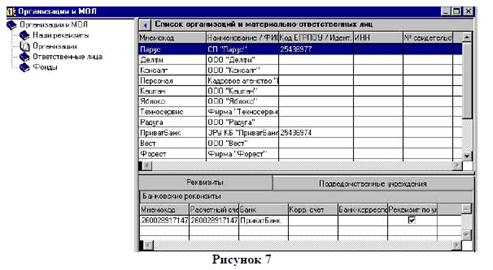
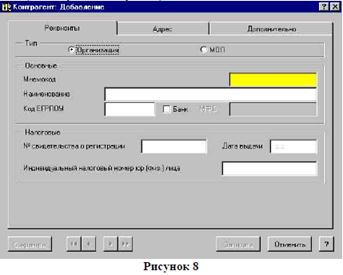
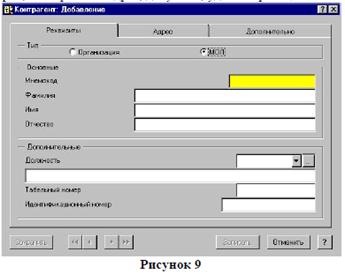
 .
. , після чого ліву клавішу миші можна відпустити. Курсор, який має вигляд
, після чого ліву клавішу миші можна відпустити. Курсор, який має вигляд  . Означає, що в такому положенні курсору миші перенесення запису не буде.
. Означає, що в такому положенні курсору миші перенесення запису не буде.






Новости и инфо для студентов